「対訳君」と辞書データのインストール先は、下記のフォルダが標準となっており、辞書も自動で認識します。
一般版と医学版の場合・・・C:\Program Files\taiyakuv2r0
PLUSの場合 ・・・C:\Program Files\taiyakuplus
インストール先を変更された場合は、辞書の再登録などの作業が必要となりますので、変更されないことを強く推奨します。
変更された場合は、[辞書の登録]を参照し、辞書の再登録を行ってください。
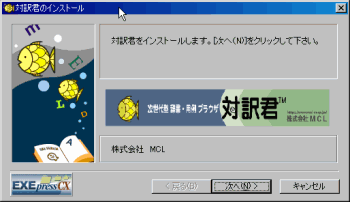 |
「対訳君」 インストール画面 「次へ」 |
|
| 2. | 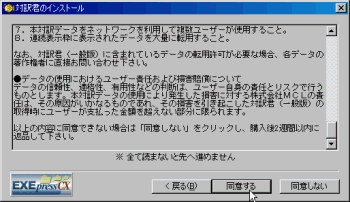 |
同意書を全てお読み頂き、 「同意する」か「同意しない」を選択してください。 (「同意しない」を選択した場合、インストールが中断されます。) |
| 3. | 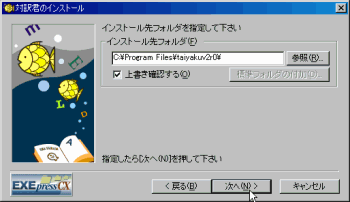 |
Program Files にインストールする場合は、「次へ」 ※推奨 |
| 4. | 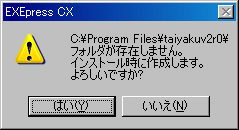 |
「はい」 |
| 5. | 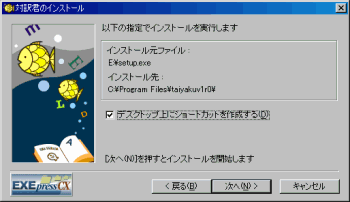 |
「次へ」 インストールを終了したら、画面が自動で閉じます。 引き続き、辞書データのインストールをしてください。 次画面が出るまで暫くお待ちください。 |
| 1. |  |
辞書データ インストール画面 「次へ」 |
| 2. | 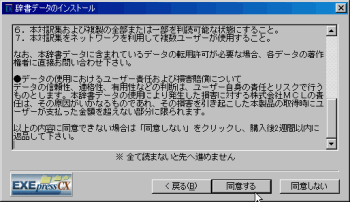 |
同意書を全てお読み頂き、 「同意する」か「同意しない」を選択してください。 (「同意しない」を選択した場合、インストールが中断されます。) |
| 3. | 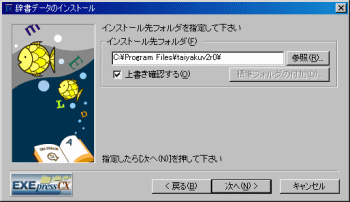 |
Program Files にインストールする場合は、「次へ」 ※推奨 |
| 4. | 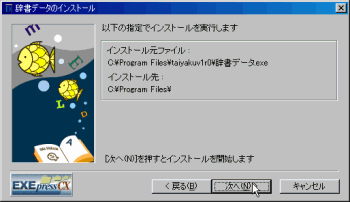 |
「次へ」 |
| 5. | インストール終了 : [完了]をクリック。 デスクトップに 「対訳君」と「JDT for Taiyaku」のアイコンが作成されます。 |
解凍先は、任意の場所をご指定ください。指定の場所に 一般版と医学版の場合:「taiyakuv2」フォルダ、PLUSの場合:「taiyakuv2plus」フォルダが作成されます。
Macの場合には、付属辞書を自動で認識しないので、個別に辞書の登録をして頂く必要があります。詳細は、辞書の登録をご参照ください。
この操作は、必ず行ってください。この作業を行わないと付属辞書(英辞郎、ライフサイエンス辞書、医療統計用語辞典【医学版のみ】)をお使いいただけません。
インストール先フォルダ→「対訳君使用許諾書」内に、「対訳君」および付属の対訳集、辞書データに関する使用許諾書があります。実際にご使用を開始される前に必ずお読みください。使用を開始された時点で許諾書に同意されたものとさせていただきます。
| 1. | [スタート]→[プログラム]→[プログラムの追加と削除]を選択する。 |
| 2. | [プログラムの変更と削除]を選択し、表示されたプログラムより「対訳君」を選択し、[変更と削除]をクリックする |
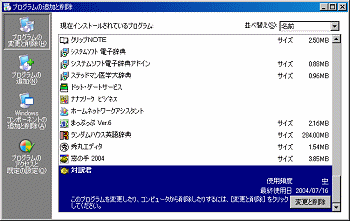 |
|
| 3. | 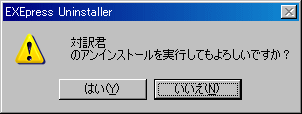 「はい」を選択すると「対訳君」が削除されます。 |
・インストール時に作られたフォルダ
・「システムフォルダ」フォルダ→「初期設定」→「Taiyaku」フォルダ
OS Xの場合 : 以下のフォルダをゴミ箱に入れてください。
・インストール時に作られたフォルダ
・「ユーザー名」フォルダ→「Library」→「Preferences」→「Taiyaku」フォルダ